关于在阿里云服务器上安装jdk mysql和Tomcat
关于在阿里云服务器上安装jdk mysql和Tomcat
小编在前几日购买了阿里云服务器,镜像是centos 7.3,但是由于需要部署web程序,所以需要安装jdk、mysql和Tomcat
下面小编在此分享一下安装的过程
安装JDK
首先去官网https://www.oracle.com/technetwork/java/javase/downloads/index.html 下载的文件格式为.tar.gz,然后使用远程传输工具传到你想要的放的地方,小编是放到了home下的java(自建)文件夹下,然后解压文件
tar -zxvf + 文件名称 解压后 编辑 vim /etc/profile.d/java.sh 或者 vi /etc/profile.d/java.sh 引入如下代码 设置 环境变量 (jdk版本请自己编辑)
JAVA_HOME=/home/java/jdk1.8.0_192
JRE_HOME=/home/java/jdk1.8.0_192/jre
CLASSPATH=.:$JAVA_HOME/lib/dt.jar:$JAVA_HOME/lib/tools.jar:$JRE_HOME/lib:$CLASSPATH
PATH=$JAVA_HOME/bin:$PATH
然后 编辑 java -version 如果出现版本号就表示成功了
安装MYSQL
小编在官网 https://dev.mysql.com/downloads/repo/yum/ (小编在此将使用yum安装的方式),下载mysql的rpm安装包,有人会说想要安装 5.7 5.6 或者5.5版本的mysql 那么请继续看下面的介绍
 如何安装 小编就不在此介绍了 请看 官方文档https://dev.mysql.com/doc/mysql-yum-repo-quick-guide/en/。安装成功后,我们运行一下检查是否安装成功(此安装为静默安装),输入命令
如何安装 小编就不在此介绍了 请看 官方文档https://dev.mysql.com/doc/mysql-yum-repo-quick-guide/en/。安装成功后,我们运行一下检查是否安装成功(此安装为静默安装),输入命令
systemctl start mysqld;
systemctl status mysqld;
查看一下Active 为running 则安装成功 然后我们进入配置环节
1.开机自启动
systemctl enable mysqld
2.修改用户密码
在静默安装成功后系统会自动生成一个密码,我们需要查看后进行登录
vi /var/log/mysql.log
grep "password" /var/log/mysqld.log
查看后登录
mysql –uroot –p
set password for'root'@'localhost'=password('root');
3.设置远程连接
grant all on *.* to admin@'%' identified by'123456' with grant option;
如果出现了如下意外 ERROR 1819 (HY000): Your password does NOT satisfy the CURRENT policy requirements。请复制以下代码
set global validate_password_policy=0;
set global validate_password_length=1;
在此之后可以用可视化工具连接查看一下,你会发现连接不上,(哎嘿嘿!!!!)那是因为阿里云将访问请求拦截了,我们需要在阿里云控制台配置一下

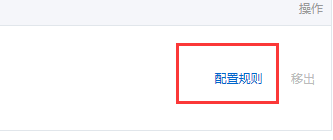
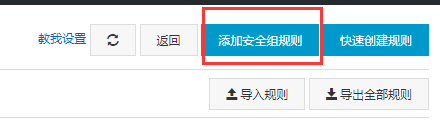
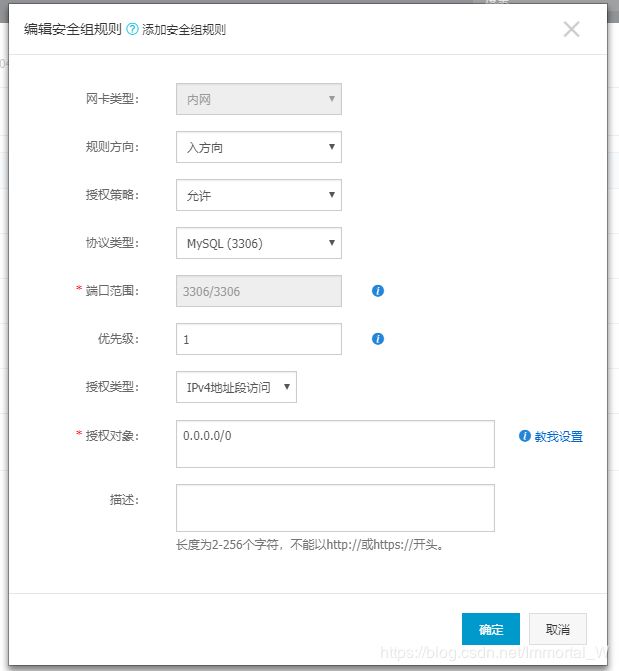
配置后就解决成功啦,可以连上了。
安装Tomcat
在官网http://tomcat.apache.org/download-70.cgi下载core下的文件格式为tar.gz的安装包 传到服务器上 解压后 需要配置一下tomcat
vim apache-tomcat-7.0.93/bin/setclasspath.sh
然后加入如下代码:
export JAVA_HOME=/home/java/jdk1.8.0_192
export JRE_HOME=/home/java/jdk1.8.0_192/jre
然后 我们运行一下bin下的startup.sh 文件 代码如下
./startup.sh
然后我们使用外网加8080访问一下 看看是不是tomcat页面,如果不是请查看8080端口是否开放,如果没开放端口输入如下代码,开放8080端口
systemctl start firewalld.service;
firewall-cmd --zone=public --add-port=8080/tcp --permanent;
systemctl restart firewalld.service;
firewall-cmd --reload;
然后再试一下是否可以进去Tomcat页面,如果还没进去的话,同上,又被阿里云拦截了我们继续配置安全组
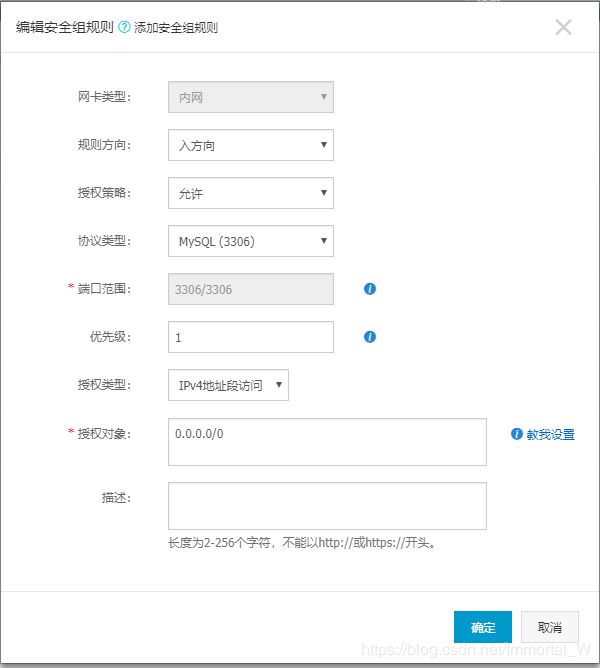
配置结束后就可访问成功了,本篇到此结束。